
Chaque document ouvert d'Xclamation est contenu dans une fenêtre à l'intérieur du plan
de travail . Une fenêtre de document est comparable aux fenêtres des applications sous
Unix, on peut les déplacer, les redimensionner en horizontal et en vertical, les
"icônifier", les "maximizer" et les fermer.
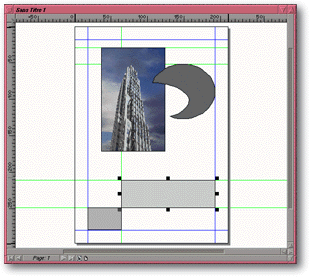
Photo d'écran : Fenêtre de document
Toutes les fenêtres de document dans Xclamation sont composées de la façon suivante
(de haut en bas et de gauche à droite) :
- L'interface de gestion de la fenêtre. Il s'agit de toute la partie qui entoure
la fenêtre et qui, servant de décor à la fenêtre, réagit de façon standard comme
dans tous les systèmes de multi-fenêtrage. Un document est actif si son contour est
mauve, sinon il est gris. Toutes les opérations accessibles par les menus et les icônes
agissent sur le document actif. Un clic sur la fenêtre d'un document non actif le rend
actif. La barre horizontale supérieure se compose de :
 le bouton icône de fermeture du document. Cliquer
sur ce bouton agit de la même manière que l'entrée "Fichier
/ Fermer".
le bouton icône de fermeture du document. Cliquer
sur ce bouton agit de la même manière que l'entrée "Fichier
/ Fermer".
 la barre de titre. Elle contient le nom du
document tel que définit dans la boîte de dialogue 'Nouveau Document'. Un clic sur la
barre de titre d'un document permet de passer sa fenêtre en premier plan et de l'activer.
Il est possible de déplacer la fenêtre d'un document en la prenant par cette
barre de titre et en la relâchant à un autre endroit grâce à un clic maintenu avec le
bouton gauche de la souris.
la barre de titre. Elle contient le nom du
document tel que définit dans la boîte de dialogue 'Nouveau Document'. Un clic sur la
barre de titre d'un document permet de passer sa fenêtre en premier plan et de l'activer.
Il est possible de déplacer la fenêtre d'un document en la prenant par cette
barre de titre et en la relâchant à un autre endroit grâce à un clic maintenu avec le
bouton gauche de la souris.
 le bouton icône d'icônification. Un clic sur
ce bouton fait passer la fenêtre document
sous forme d'icône.
le bouton icône d'icônification. Un clic sur
ce bouton fait passer la fenêtre document
sous forme d'icône.
 le bouton icône de maximisation. Un clic sur
ce bouton agrandit la fenêtre d'un document aux dimensions du plan de travail et fait
passer celle-ci sous forme de fenêtre
maximale.
le bouton icône de maximisation. Un clic sur
ce bouton agrandit la fenêtre d'un document aux dimensions du plan de travail et fait
passer celle-ci sous forme de fenêtre
maximale.
Les bords gauche, droit et bas ainsi que les coins en bas à gauche et en bas à droite
permettent de redimensionner la fenêtre à l'intérieur du plan de travail. Pour
cela, il suffit de prendre un des bords ou un des deux coins, d'étirer la fenêtre
horizontalement, verticalement ou en diagonale et de relâcher.
- Les règles. Il y a deux règles : une verticale
et une horizontale. Les règles montrent la graduation en millimètres du plan
d'affichage. Elles peuvent être masquées ou affichées à partir du menu "Affichage".
- Le plan d'affichage. C'est dans le plan d'affichage que
s'effectue la mise en page du document. Il permet de modifier une des pages d'un document.
Pour changer la page affichée, il faut utiliser le gestionnaire
de pages. On peut se déplacer dans le plan d'affichage grâce aux ascenseurs. Le
contour de la page est représenté par un trait noir avec un ombré pour indiquer s'il
s'agit d'une page gauche ou d'une page droite, les marges et les secteurs sont représentés par des traits
bleus, les repères de règles par des traits verts et la grille est en magenta.
- Les ascenseurs. Les deux ascenseurs permettent de se déplacer dans le plan
d'affichage en vertical et en horizontal. En fonction du facteur d'agrandissement de la
vue dans le plan d'affichage et de la taille de la fenêtre du document, il est possible
qu'un seul voire aucun ascenseur ne soit affiché.
- Le gestionnaire de pages. Le gestionnaire de pages,
permet de changer la page visible dans le plan d'affichage d'un document.

![]()
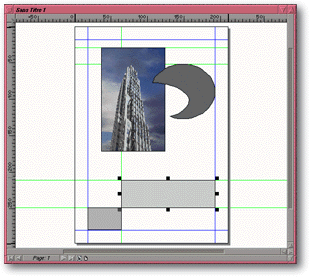
![]()